Benutzeroberfläche des textbasierten Abfrage-Designers
Verwenden Sie den textbasierten Abfrage-Designer, um eine Abfrage mithilfe der Abfragesprache zu verwenden, die von der Datenquelle unterstützt wird, führen Sie die Abfrage aus, und zeigen Sie die Ergebnisse zur Entwurfszeit an. Sie können mehrere Transact-SQL-Anweisungen, Abfrage- oder Befehlssyntaxen für benutzerdefinierte Datenverarbeitungserweiterungen und Abfragen angeben, die als Ausdrücke angegeben sind. Da der textbasierte Abfrage-Designer die Abfrage nicht zuvor verarbeitet und eine beliebige Abfragesyntax aufnehmen kann, handelt es sich hierbei um das standardmäßige Abfrage-Designer-Tool für viele Datenquellentypen.
Der textbasierte Abfrage-Designer zeigt eine Symbolleiste und die folgenden zwei Bereiche an:
Abfrage Zeigt den Abfragetext, den Tabellennamen oder den Namen der gespeicherten Prozedur an.
Ergebnis Zeigt die Ergebnisse einer Ausführung der Abfrage zur Entwurfszeit an.
Symbolleiste für den textbasierten Abfrage-Designer
Der textbasierte Abfrage-Designer stellt eine einzige Symbolleiste für alle Befehlstypen bereit. In der folgenden Tabelle werden jede Schaltfläche auf der Symbolleiste und ihre Funktion aufgelistet.
| Schaltfläche | Beschreibung |
|---|---|
| Als Text bearbeiten | Wechseln zwischen dem textbasierten Abfrage-Designer und dem grafischen Abfrage-Designer. Nicht alle Datenquellentypen unterstützen grafische Abfrage-Designer. |
| Importieren | Importiert eine vorhandene Abfrage aus einer Datei oder einem Bericht. Nur die Dateitypen SQL und RDL werden unterstützt. Weitere Informationen finden Sie unter Erstellen von Berichten zu eingebetteten und freigegebenen Datasets (Berichts-Generator und SSRS). |
| Führen Sie die Abfrage aus, und zeigen Sie das Resultset im Ergebnisbereich an. | |
| Befehlstyp | Wählen Sie Text, StoredProcedureoder TableDirect. Weist eine gespeicherte Prozedur Parameter auf, wird das Dialogfeld Abfrageparameter definieren angezeigt, wenn Sie auf der Symbolleiste auf Ausführen klicken. Sie können nach Bedarf Werte eingeben. Beachten Sie, dass, wenn eine gespeicherte Prozedur mehr als ein Resultset zurückgibt, nur das erste Resultset verwendet wird, um das Dataset aufzufüllen. Unterstützung für den Befehlstyp ändert sich jeweils nach dem Datenquellentyp. Nur OLE DB und ODBC unterstützen z.B. TableDirect. |
Befehlstyp "Text"
Wenn Sie ein SQL Server-Dataset erstellen, zeigt Berichts-Designer standardmäßig den grafischen Abfrage-Designer an. Wenn Sie zum textbasierten Abfrage-Designer wechseln möchten, klicken Sie auf der Symbolleiste auf die Umschaltfläche Als Text bearbeiten . Der textbasierte Abfrage-Designer hat zwei Bereiche: den Abfragebereich und den Ergebnisbereich. In der folgenden Abbildung werden die einzelnen Bereiche bezeichnet.
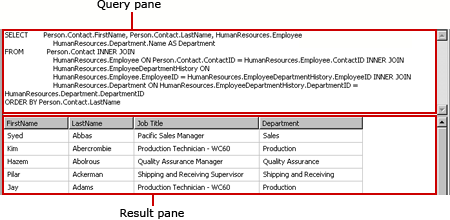
Die folgende Tabelle beschreibt die Funktion jedes Bereichs.
| Bereich | Funktion |
|---|---|
| Abfrage | Zeigt den Transact-SQL-Abfragetext an. In diesem Bereich schreiben oder bearbeiten Sie eine Transact-SQL-Abfrage. |
| Ergebnis | Zeigt die Ergebnisse der Abfrage an. Klicken Sie zum Ausführen der Abfrage mit der rechten Maustaste in einen beliebigen Bereich, und klicken Sie auf Ausführen, oder klicken Sie auf der Symbolleiste auf Ausführen . |
Beispiel
Die folgende Abfrage gibt die Liste der Nachnamen aus der AdventureWorks2012-DatenbanktabelleContact zurück.
SELECT LastName FROM Person.Person;
Sie können jede Transact-SQL-Anweisung für den Befehlstyp Text verwenden, einschließlich EXEC Anweisungen. Die folgende Abfrage ruft die gespeicherte AdventureWorks2012-ProzeduruspGetEmployeeManagers auf und gibt die Befehlskette für den Mitarbeiter mit der Identifikationsnummer 1 zurück.
EXEC uspGetEmployeeManagers 1;
Wenn Sie auf der Symbolleiste auf Ausführen klicken, wird der Befehl im Abfragebereich ausgeführt, und die Ergebnisse werden im Ergebnisbereich angezeigt.
StoredProcedure-Befehlstyp
Wenn Sie den Befehlstyp StoredProcedureauswählen, zeigt der textbasierte Abfrage-Designer zwei Bereiche an: den Abfragebereich und den Ergebnisbereich. Geben Sie den Namen der gespeicherten Prozedur im Bereich Abfrage ein, und klicken Sie auf der Symbolleiste auf Ausführen. Das Dialogfeld Abfrageparameter definieren wird geöffnet. Geben Sie die Parameterwerte für die gespeicherte Prozedur ein. Für jeden Parameter einer gespeicherten Prozedur wird ein Berichtsparameter erstellt.
Beispiel
Die folgende Abfrage ruft die gespeicherte AdventureWorks2012-ProzeduruspGetEmployeeManagersauf. Sie müssen einen Wert für den Mitarbeiter-ID-Parameter eingeben, wenn Sie die Abfrage ausführen.
uspGetEmployeeManagers;
TableDirect-Befehlstyp
Wenn Sie den Befehlstyp TableDirectauswählen, zeigt der textbasierte Abfrage-Designer zwei Bereiche an: den Abfragebereich und den Ergebnisbereich. Wenn Sie eine Tabelle auswählen und auf die Schaltfläche Ausführen klicken, werden alle Spalten für diese Tabelle zurückgegeben.
Beispiel
Die folgende Abfrage gibt ein Resultset für alle Kunden in der AdventureWorks2012-Datenbank zurück.
Sales.Customer
Wenn Sie den Tabellennamen Sales.Customer eingeben, entspricht dies dem Erstellen der Transact-SQL-Anweisung SELECT * FROM Sales.Customer;.
Weitere Informationen
Abfrageentwurfstools in Berichts-Designer SQL Server Data Tools (SSRS)Berichts eingebettete Datasets und freigegebene Datasets (Report Builder und SSRS)SQL Server Verbindungstyp (SSRS)OLE DB-Verbindungstyp (SSRS)ODBC-Verbindungstyp (SSRS)Berichts eingebettete Datasets und freigegebene Datasets (Report Builder und SSRS)RSReportDesigner-Konfigurationsdatei